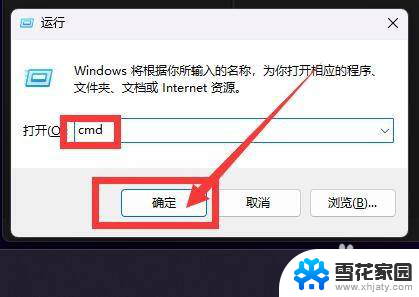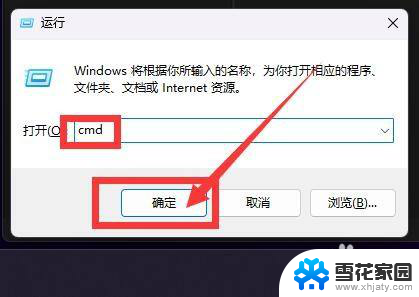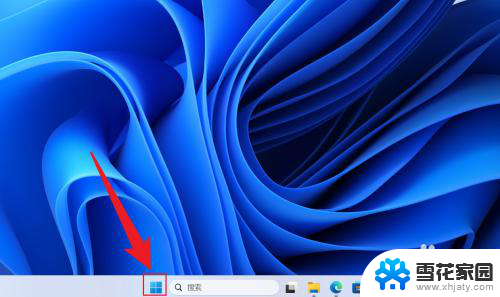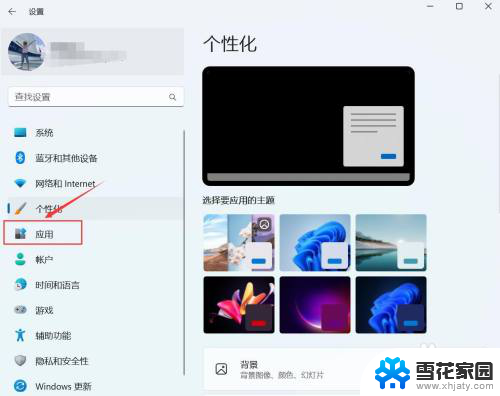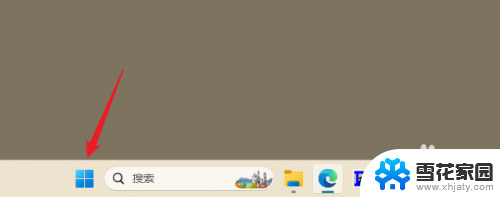win11系统如何设置自动关机 win11怎么设置自动关机时间
更新时间:2025-03-26 16:55:07作者:jiang
Win11系统如何设置自动关机?在Win11系统中,设置自动关机时间可以帮助用户节省电力,并且可以在用户不在电脑旁时自动关闭电脑,保护电脑硬件,设置自动关机时间非常简单,只需打开设置菜单,找到电源和睡眠选项,然后在关机设置中选择所需的时间即可。通过设置自动关机时间,可以让用户更加方便地管理自己的电脑使用时间。
具体步骤:
1.在键盘按住快捷键组合 win+r键,在弹窗的运行界面上,输入cmd后,选择【确定】选项
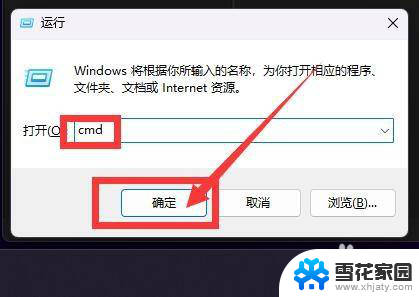
2.在cmd界面上,输入【shutdown -s -t 6000】后按回车键,以秒为单位,6000为100分钟,这样表示100分钟后自动关机
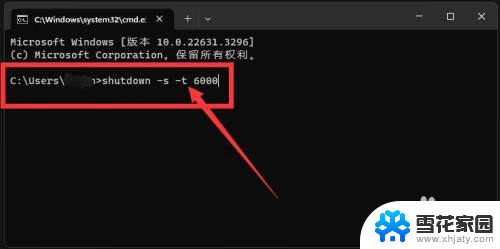
3.在电脑右下角弹出自动关机提示框,这样表示设置成功
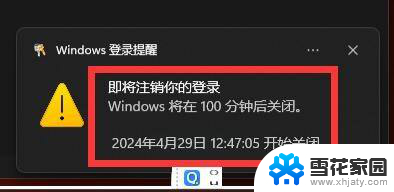
以上就是win11系统如何设置自动关机的全部内容,有需要的用户就可以根据小编的步骤进行操作了,希望能够对大家有所帮助。